Sabit diske erişim nasıl geri kazanılır, sabit disk açılamaması hatası nasıl düzeltilir

Bu yazımızda, sabit diskiniz bozulduğunda ona nasıl yeniden erişebileceğinizi anlatacağız. Haydi gelin birlikte izleyelim!
Canva'daki bir tasarım projesi, tasarım içeriğinizin sorunsuz bir şekilde akmasına yardımcı olmak için birden fazla tasarım sayfasına sahip olabilir. Ve Canva projesindeki her tasarım sayfası gerektiğinde başka bir projeye kopyalanabilir. Canva'nın kopyalama tasarım sayfası özelliğiyle sıfırdan başlamanıza gerek kalmadan kolayca geçip tamamlayabileceğiniz bir diğer projeye geçebilirsiniz. Aşağıdaki makale Canva'da bir tasarım sayfasını kopyalama konusunda size yol gösterecektir.
Canva'da bir tasarım sayfası nasıl kopyalanır
Adım 1:
Öncelikle kişisel Canva hesabınıza giriş yapın ve arayüzün sol tarafındaki Projeler'e tıklayın. Daha sonra tasarım sayfasını başka bir projeye kopyalamak istediğiniz projeye tıklayın.

Adım 2:
Canva'da proje arayüzüne geçelim, alttaki araç çubuğuna bakalım ve Izgara Görünümü moduna tıklayalım .
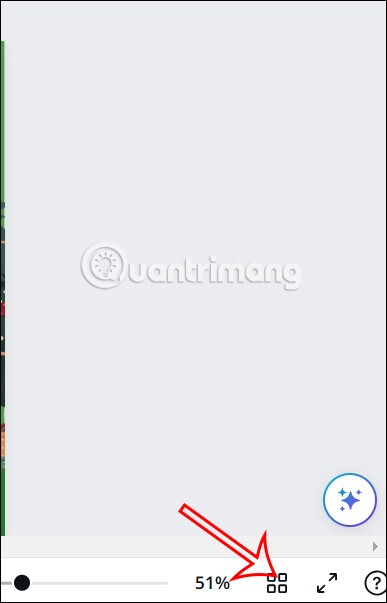
Adım 3:
Artık Canva tasarım sayfası görüntüleme arayüzünün aşağıda gösterildiği gibi bir ızgaraya dönüştüğünü ve her tasarım sayfasının minyatür olarak görüntülendiğini görüyorsunuz.
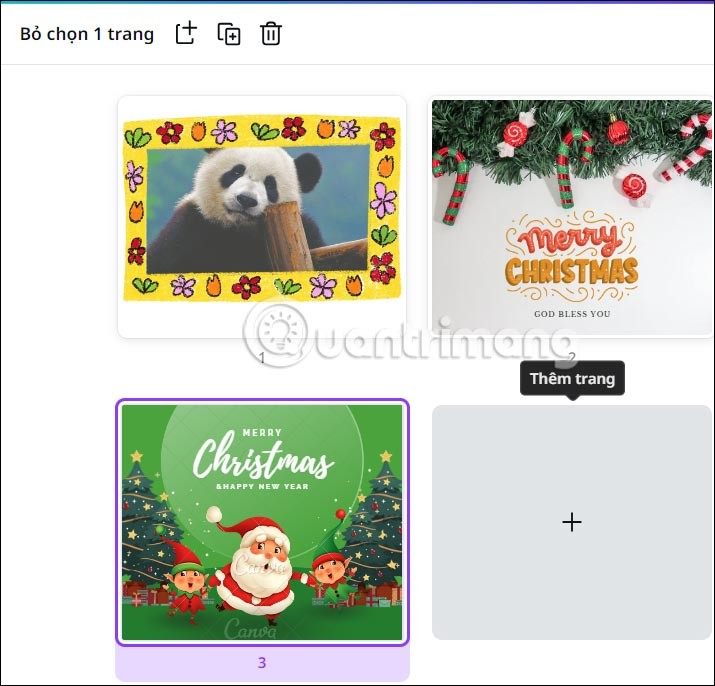
Bir tasarım sayfasını kopyalamak için, o tasarım sayfasına tıklayın. Birden fazla tasarım sayfası seçmek istiyorsanız Ctrl tuşuna basın ve kopyalamak istediğiniz tasarım sayfalarının üzerine sol tıklayın. Daha sonra Windows'ta Ctrl + C'ye, MAC'te ise CMD + C'ye basarak sayfayı kopyalayın .
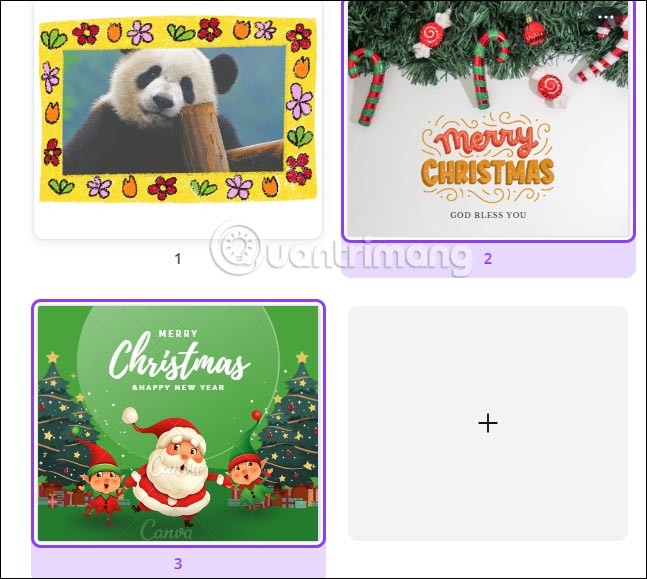
Adım 4:
Bu tasarımları yapıştırmak istediğiniz başka bir projeye gidin ve tasarımları yapıştırmak için Ctrl + V veya CMD + V tuşlarına basın .
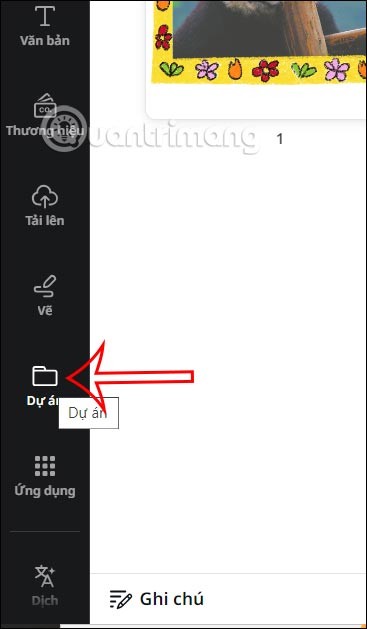
Sonuç olarak tasarım sayfalarının diğer projelere kopyalandığını aşağıdaki gibi gördük. Yeni projedeki boyutlar önceki projeden farklıysa Canva sayfa boyutunu yeni projeye uyacak şekilde otomatik olarak ayarlar.
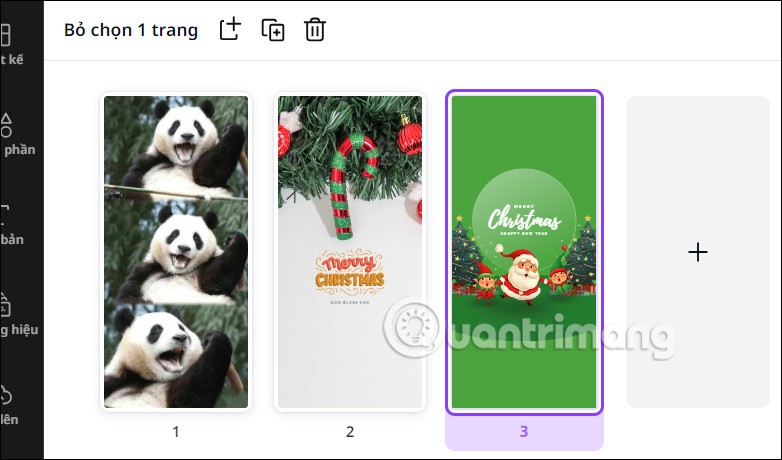
Canva tasarım sayfası nasıl kopyalanır
Bu yazımızda, sabit diskiniz bozulduğunda ona nasıl yeniden erişebileceğinizi anlatacağız. Haydi gelin birlikte izleyelim!
İlk bakışta AirPods, diğer gerçek kablosuz kulaklıklara benziyor. Ancak birkaç az bilinen özelliği keşfedilince her şey değişti.
Apple, yepyeni buzlu cam tasarımı, daha akıllı deneyimler ve bilindik uygulamalarda iyileştirmeler içeren büyük bir güncelleme olan iOS 26'yı tanıttı.
Öğrencilerin çalışmaları için belirli bir dizüstü bilgisayara ihtiyaçları vardır. Bu dizüstü bilgisayar, seçtikleri bölümde iyi performans gösterecek kadar güçlü olmasının yanı sıra, tüm gün yanınızda taşıyabileceğiniz kadar kompakt ve hafif olmalıdır.
Windows 10'a yazıcı eklemek basittir, ancak kablolu cihazlar için süreç kablosuz cihazlardan farklı olacaktır.
Bildiğiniz gibi RAM, bir bilgisayarda çok önemli bir donanım parçasıdır; verileri işlemek için bellek görevi görür ve bir dizüstü bilgisayarın veya masaüstü bilgisayarın hızını belirleyen faktördür. Aşağıdaki makalede, WebTech360, Windows'ta yazılım kullanarak RAM hatalarını kontrol etmenin bazı yollarını anlatacaktır.
Akıllı televizyonlar gerçekten dünyayı kasıp kavurdu. Teknolojinin sunduğu pek çok harika özellik ve internet bağlantısı, televizyon izleme şeklimizi değiştirdi.
Buzdolapları evlerde sıkça kullanılan cihazlardır. Buzdolapları genellikle 2 bölmeden oluşur, soğutucu bölme geniştir ve kullanıcı her açtığında otomatik olarak yanan bir ışığa sahiptir, dondurucu bölme ise dardır ve hiç ışığı yoktur.
Wi-Fi ağları, yönlendiriciler, bant genişliği ve parazitlerin yanı sıra birçok faktörden etkilenir; ancak ağınızı güçlendirmenin bazı akıllı yolları vardır.
Telefonunuzda kararlı iOS 16'ya geri dönmek istiyorsanız, iOS 17'yi kaldırma ve iOS 17'den 16'ya geri dönme konusunda temel kılavuzu burada bulabilirsiniz.
Yoğurt harika bir besindir. Her gün yoğurt yemek faydalı mıdır? Her gün yoğurt yediğinizde vücudunuzda nasıl değişiklikler olur? Hadi birlikte öğrenelim!
Bu yazıda en besleyici pirinç türleri ve seçtiğiniz pirincin sağlık yararlarından nasıl en iyi şekilde yararlanabileceğiniz ele alınıyor.
Uyku düzeninizi ve uyku vakti rutininizi oluşturmak, çalar saatinizi değiştirmek ve beslenmenizi buna göre ayarlamak, daha iyi uyumanıza ve sabahları zamanında uyanmanıza yardımcı olabilecek önlemlerden birkaçıdır.
Kiralayın Lütfen! Landlord Sim, iOS ve Android'de oynanabilen bir simülasyon mobil oyunudur. Bir apartman kompleksinin ev sahibi olarak oynayacak ve dairenizin içini iyileştirme ve kiracılar için hazır hale getirme amacıyla bir daireyi kiralamaya başlayacaksınız.
Bathroom Tower Defense Roblox oyun kodunu alın ve heyecan verici ödüller için kullanın. Daha yüksek hasara sahip kuleleri yükseltmenize veya kilidini açmanıza yardımcı olacaklar.













